Οδηγός πρόβλεψης αξίας διάρκειας ζωής προϊόντος (CLV) για τον πελάτη
Αυτός ο οδηγός σάς εξηγεί ένα ολοκληρωμένο παράδειγμα για την Πρόβλεψη αξίας διάρκειας ζωής προϊόντος για τον πελάτη (CLV) στο Dynamics 365 Customer Insights - Data χρησιμοποιώντας δείγματα δεδομένων. Συνιστούμε να δοκιμάσετε την πρόβλεψη σε ένα νέο περιβάλλον.
Σενάριο
Η Contoso είναι μια εταιρεία που παράγει καφέ και καφετιέρας υψηλής ποιότητας. Πουλάνε τα προϊόντα μέσω της τοποθεσίας web Contoso Coffee. Η εταιρεία θέλει να κατανοήσει την τιμή (έσοδα) που μπορούν να δημιουργήσουν οι πελάτες στους επόμενους 12 μήνες. Η γνώση της αναμενόμενης αξίας των πελατών τους στους επόμενους 12 μήνες θα τους βοηθήσει να κατευθύνουν τις προσπάθειες μάρκετινγκ σε πελάτες υψηλής αξίας.
Προϋποθέσεις
- Τουλάχιστον Δικαιώματα συμβάλλοντος.
Εργασία 1 - Λήψη δεδομένων
Εξετάστε τα άρθρα σχετικά με την πρόσληψη δεδομένων και τη σύνδεση με προέλευση δεδομένων Power Query. Οι παρακάτω πληροφορίες προϋποθέτουν ότι είστε εξοικειωμένοι με τη λήψη δεδομένων γενικά.
Λήψη δεδομένων πελατών από την πλατφόρμα eCommerce
Δημιουργήστε μια προέλευση δεδομένων Power query με το όνομα eCommerce και επιλέξτε τη σύνδεση Κείμενο/CSV.
Καταγράψτε τη διεύθυνση URL για τις επαφές eCommerce https://aka.ms/ciadclasscontacts.
Κατά την επεξεργασία των δεδομένων, επιλέξτε Μετασχηματισμός και, στη συνέχεια, Χρήση της πρώτης γραμμής ως κεφαλίδες.
Ενημερώστε τον τύπο δεδομένων για τις στήλες που παρατίθενται παρακάτω:
- DateOfBirth: ημερομηνία
- CreatedOn: ημερομηνία/ώρα/ζώνη
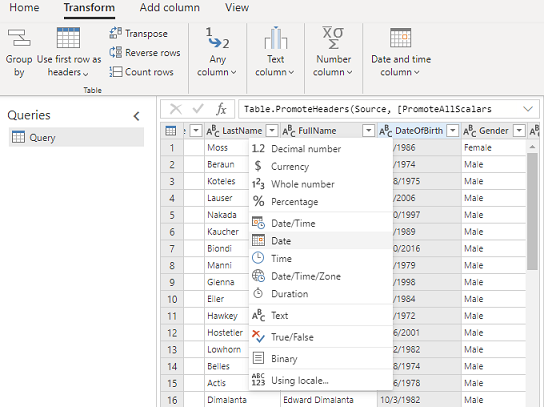
Στο πεδίο Όνομα στο δεξιό τμήμα παραθύρου, μετονομάστε την προέλευση δεδομένων σας σε eCommerceContacts
Αποθηκεύστε την προέλευση δεδομένων.
Λήψη δεδομένων ηλεκτρονικών αγορών
Προσθέστε ένα άλλο σύνολο δεδομένων στην ίδια προέλευση δεδομένων eCommerce. Επιλέξτε ξανά τη σύνδεση Κείμενο/CSV.
Εισαγάγετε τη διεύθυνση URL για δεδομένα Ηλεκτρονικών αγορών https://aka.ms/ciadclassonline.
Κατά την επεξεργασία των δεδομένων, επιλέξτε Μετασχηματισμός και, στη συνέχεια, Χρήση της πρώτης γραμμής ως κεφαλίδες.
Ενημερώστε τον τύπο δεδομένων για τις στήλες που παρατίθενται παρακάτω:
- PurchasedOn: ημερομηνία/ώρα
- TotalPrice: νομισματική μονάδα
Στο πεδίο Όνομα στο πλευρικό τμήμα παραθύρου, μετονομάστε την προέλευση δεδομένων σας σε eCommercePurchases.
Αποθηκεύστε την προέλευση δεδομένων.
Λήψη δεδομένων πελατών από το σχήμα πίστης
Δημιουργήστε μια προέλευση δεδομένων με το όνομα LoyaltyScheme και επιλέξτε τη σύνδεση Κείμενο/CSV.
Πληκτρολογήστε τη διεύθυνση URL για τους πελάτες που είναι αφοσιωμένοι https://aka.ms/ciadclasscustomerloyalty.
Κατά την επεξεργασία των δεδομένων, επιλέξτε Μετασχηματισμός και, στη συνέχεια, Χρήση της πρώτης γραμμής ως κεφαλίδες.
Ενημερώστε τον τύπο δεδομένων για τις στήλες που παρατίθενται παρακάτω:
- DateOfBirth: ημερομηνία
- RewardsPoints: ακέραιος αριθμός
- CreatedOn: ημερομηνία/ώρα
Στο πεδίο Όνομα στο δεξιό παράθυρο, μετονομάστε την προέλευση δεδομένων σας από σε loyCustomers.
Αποθηκεύστε την προέλευση δεδομένων.
Λήψη δεδομένων πελατών από κριτικές ιστότοπων
Δημιουργήστε μια προέλευση δεδομένων με το όνομα Τοποθεσία web και επιλέξτε τη σύνδεση Κείμενο/CSV.
Εισαγάγετε τη διεύθυνση URL για κριτικές τοποθεσίας web https://aka.ms/CI-ILT/WebReviews.
Κατά την επεξεργασία των δεδομένων, επιλέξτε Μετασχηματισμός και, στη συνέχεια, Χρήση της πρώτης γραμμής ως κεφαλίδες.
Ενημερώστε τον τύπο δεδομένων για τις στήλες που παρατίθενται παρακάτω:
- ReviewRating: Δεκαδικός αριθμός
- ReviewDate: ημερομηνία
Στο πεδίο Όνομα στο δεξιό τμήμα παραθύρου, μετονομάστε την προέλευση δεδομένων σε Κριτικές.
Αποθηκεύστε την προέλευση δεδομένων.
Εργασία 2 - Ενοποίηση δεδομένων
Επανεξετάστε το άρθρο σχετικά με την ενοποίηση δεδομένων. Οι παρακάτω πληροφορίες προϋποθέτουν ότι είστε εξοικειωμένοι με την ενοποίηση δεδομένων γενικά.
Μετά την πρόσληψη των δεδομένων, ξεκινήστε τη διαδικασία ενοποίησης δεδομένων για να δημιουργήσετε ένα ενοποιημένο προφίλ πελάτη. Για περισσότερες πληροφορίες, ανατρέξτε στο θέμα Ενοποίηση δεδομένων.
Περιγράψτε τα δεδομένα πελάτη για ενοποίηση
Μετά τη λήψη των δεδομένων, αντιστοιχίστε επαφές από το eCommerce και δεδομένα πίστης σε κοινούς τύπους δεδομένων. Μετάβαση στα Δεδομένα>Ενοποίηση.
Επιλέξτε τους πίνακες που αντιπροσωπεύουν το προφίλ πελάτη – eCommerceContacts και loyCustomers.
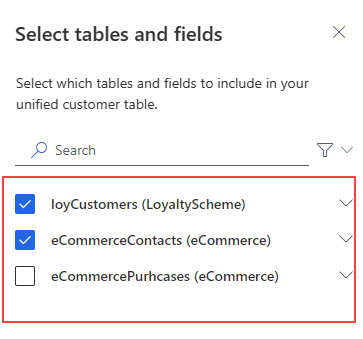
Επιλέξτε ContactId ως πρωτεύον κλειδί για eCommerceContacts και LoyaltyID ως προωτεύον κλειδί για loyCustomers.
Επιλέξτε Επόμενο. Παραλείψτε τις διπλότυπες καρτέλες και επιλέξτε Επόμενο.
Ορισμός κανόνων αντιστοίχισης
Επιλέξτε eCommerceContacts : eCommerce ως κύριο πίνακα και συμπεριλάβετε όλες τις καρτέλες.
Επιλέξτε loyCustomers: LoyaltyScheme και συμπεριλάβετε όλες τις καρτέλες.
Προσθήκη κανόνα:
- Επιλέξτε FullName τόσο για την eCommerceContacts όσο και για την loyCustomers.
- Επιλέξτε Τύπος (Τηλέφωνο, Όνομα, Διεύθυνση, ...) για Κανονικοποίηση.
- Ορίστε Επίπεδο ακριβείας: Βασικό και Αξία: Υψηλή.
Προσθέστε μια δεύτερη συνθήκη για τη διεύθυνση email:
- Επιλέξτε Email τόσο για την eCommerceContacts όσο και για την loyCustomers.
- Αφήστε την «Κανονικοποίηση» κενή.
- Ορίστε Επίπεδο ακριβείας: Βασικό και Αξία: Υψηλή.
- Πληκτρολογήστε FullName, Email για το όνομα.
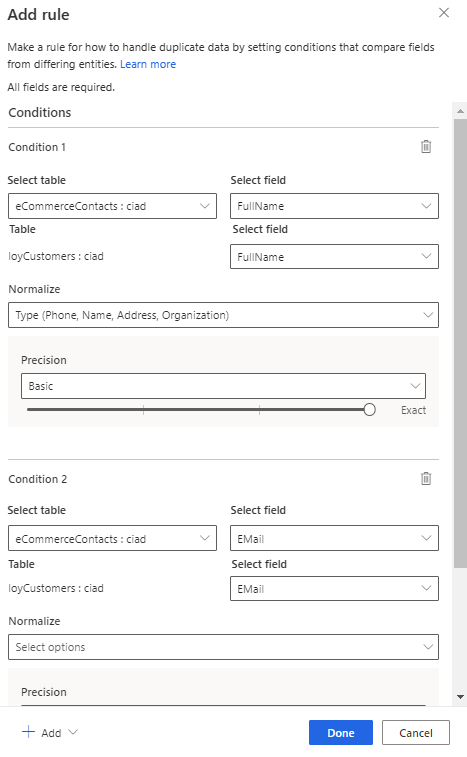
Επιλέξτε Τέλος.
Επιλέξτε Επόμενο.
Προβολή ενοποιημένων δεδομένων
Μετονομάστε το ContactId για τον πίνακα loyCustomers σε ContactIdLOYALTY για να το διαφοροποιήσετε από τα άλλα αναγνωριστικά που έχουν ληφθεί.
Επιλέξτε Επόμενο για να ελέγξετε και, στη συνέχεια επιλέξτε Δημιουργία προφίλ πελατών.
Εργασία 3 - Δημιουργήστε δραστηριότητα ιστορικού συναλλαγών
Επανεξετάστε το άρθρο σχετικά με τις δραστηριότητες πελατών. Οι παρακάτω πληροφορίες προϋποθέτουν ότι είστε εξοικειωμένοι με τις δραστηριότητες δημιουργίας γενικά.
Δημιουργήστε δραστηριότητες με τον πίνακα eCommercePurchases:eCommerce και τον πίνακα "Αναθεωρήσεις:Τοποθεσία Web.
Για το στοιχείο eCommercePurchases:eCommerce, επιλέξτε SalesOrderLine για τον τύπο δραστηριότητας και PurchaseId για το πρωτεύον κλειδί.
Για το στοιχείο Reviews:Website, επιλέξτε Αναθεώρηση για τον τύπο δραστηριότητας και ReviewID για το πρωτεύον κλειδί.
Εισαγάγετε τις παρακάτω πληροφορίες για τη δραστηριότητα αγοράς:
- Όνομα δραστηριότητας: eCommercePurchases
- TimeStamp: PurchasedOn
- EventActivity: TotalPrice
- Αναγνωριστικό γραμμής παραγγελίας: PurchaseId
- Ημερομηνία παραγγελίας: PurchasedOn
- Ποσό: TotalPrice
Εισαγάγετε τις παρακάτω πληροφορίες για τη δραστηριότητα αναθεώρησης web:
- Όνομα δραστηριότητας: WebReviews
- Χρονική σήμανση: ReviewDate
- Δραστηριότητα συμβάντος: ActivityTypeDisplay
- Επιπλέον λεπτομέρεια: ReviewRating
Προσθέστε μια σχέση μεταξύ eCommercePurchases:eCommerce και eCommerceContacts:eCommerce με ContactID ως ξένο κλειδί για τη σύνδεση των δύο πινάκων.
Προσθέστε μια σχέση μεταξύ της τοποθεσίας Web και του eCommerceContacts με το UserId ως το ξένο κλειδί.
Αναθεωρήστε τις αλλαγές σας και, στη συνέχεια, επιλέξτε Δημιουργία δραστηριοτήτων.
Εργασία 4 - Ρύθμιση παραμέτρων της πρόβλεψης αξίας διάρκειας ζωής προϊόντος πελάτη
Με τα ενοποιημένα προφίλ πελατών στη θέση τους και τη δραστηριότητα δημιουργημένη, εκτελέστε την πρόβλεψη αξίας διάρκειας ζωής προϊόντος πελάτη (CLV). Για αναλυτικά βήματα, ανατρέξτε στην Πρόβλεψη Τιμής ζωής πελάτη.
Μεταβείτε στην Πληροφορίες>Προβλέψεις.
Στην καρτέλα Δημιουργία, επιλέξτε Χρήση μοντέλου στο πλακίδιο Τιμή ζωής πελάτη.
Επιλέξτε Έναρξη.
Ονομάστε το μοντέλο OOB eCommerce CLV Prediction και τον πίνακα εξόδου OOBeCommerceCLVPrediction.
Ορισμός προτιμήσεων μοντέλου:
- Χρονική περίοδος πρόβλεψης:12 μήνες ή 1 έτος για να καθορίσετε πόσο μακριά στο μέλλον θέλετε να προβλέψετε το CLV.
- Ενεργοί πελάτες: Αφήστε το μοντέλο να υπολογίσει το διάστημα αγοράς που είναι το χρονικό πλαίσιο στο οποίο ο πελάτης πρέπει να έχει τουλάχιστον μία συναλλαγή για να θεωρηθεί ενεργός.
- Πελάτης υψηλής αξίας: καθορίστε μη αυτόματα τους πελάτες υψηλής αξίας ως κορυφαίο 30% των ενεργών πελατών.
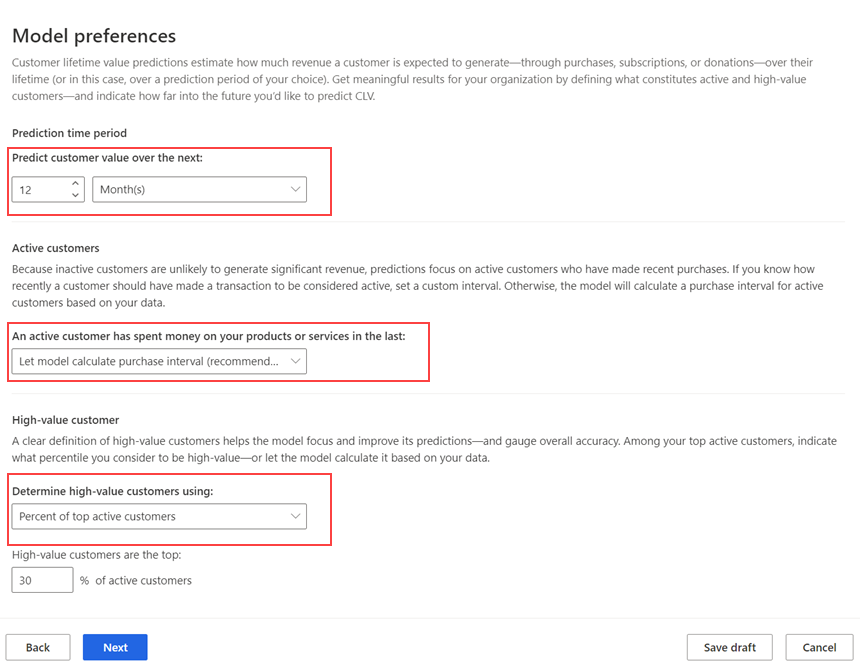
Επιλέξτε Επόμενο.
Στο βήμα Απαιτούμενα δεδομένα, επιλέξτε Προσθήκη δεδομένων για την παροχή των δεδομένων ιστορικού συναλλαγών.
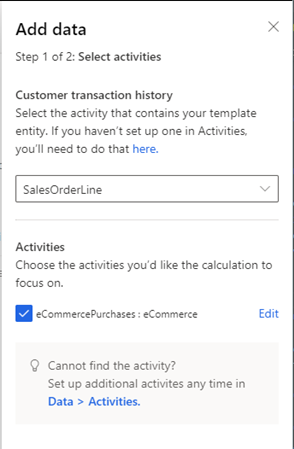
Επιλέξτε SalesOrderLine και τον πίνακα eCommercePurchases και επιλέξτε Επόμενο. Τα απαιτούμενα δεδομένα συμπληρώνονται αυτόματα από τη δραστηριότητα. Επιλέξτε Αποθήκευση και, στη συνέχεια, Επόμενο.
Το βήμα Πρόσθετα δεδομένα (προαιρετικό) σάς επιτρέπει να προσθέσετε περισσότερα δεδομένα δραστηριότητας πελατών για να λάβετε περισσότερες πληροφορίες για αλληλεπιδράσεις πελατών. Για αυτό το παράδειγμα, επιλέξτε Προσθήκη δεδομένων και προσθέστε τη δραστηριότητα αναθεώρησης στο Web.
Επιλέξτε Επόμενο.
Στο βήμα Ενημερώσεις δεδομένων, επιλέξτε Μηνιαία για το χρονοδιάγραμμα του μοντέλου.
Επιλέξτε Επόμενο.
Αφού εξετάσετε όλες τις λεπτομέρειες, επιλέξτε Αποθήκευση και εκτέλεση.
Εργασία 5 - Αναθεώρηση αποτελεσμάτων μοντέλου και επεξηγήσεις
Αφήστε το μοντέλο να ολοκληρώσει την εκπαίδευση και τη βαθμολόγηση των δεδομένων. Επανεξετάστε τα αποτελέσματα και τις εξηγήσεις του μοντέλου CLV.
Εργασία 6 - Δημιουργία τμήματος αγοράς πελατών υψηλής αξίας
Η εκτέλεση του μοντέλου δημιουργεί έναν νέο πίνακα οντότητα, η οποία παρατίθενται στα Δεδομένα>Πίνακες. Μπορείτε να δημιουργήσετε ένα νέο τμήμα αγοράς με βάση τον πίνακα που δημιουργήθηκε από το μοντέλο.
Στη σελίδα αποτελεσμάτων, επιλέξτε Δημιουργία τμήματος.
Δημιουργήστε έναν κανόνα χρησιμοποιώντας τον πίνακα OOBeCommerceCLVPrediction και ορίστε το τμήμα:
- Πεδίο: CLVScore
- Τελεστής: μεγαλύτερο από
- Τιμή: 1500
Επιλέξτε Αποθήκευση και Εκτέλεση για το τμήμα.
Τώρα έχετε ένα τμήμα της αγοράς που προσδιορίζει τους πελάτες για τους οποίους υπάρχει πρόβλεψη να δημιουργήσουν περισσότερα από $1500 έσοδα στους επόμενους 12 μήνες. Αυτό το τμήμα ενημερώνεται δυναμικά, εάν συγχωνευτουν περισσότερα δεδομένα. Για περισσότερες πληροφορίες, ανατρέξτε στο θέμα Δημιουργία και διαχείριση τμημάτων.
Φιλοδώρημα
Μπορείτε επίσης να δημιουργήσετε ένα τμήμα για ένα μοντέλο πρόβλεψης από τη σελίδα Πληροφορίες>Τμήματα επιλέγοντας Δημιουργία και επιλέγοντας Δημιουργία από>Πληροφορίες. Για περισσότερες πληροφορίες, ανατρέξτε στο θέμα Δημιουργία ενός νέου τμήματος με γρήγορα τμήματα.